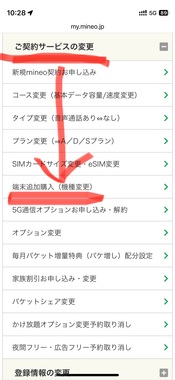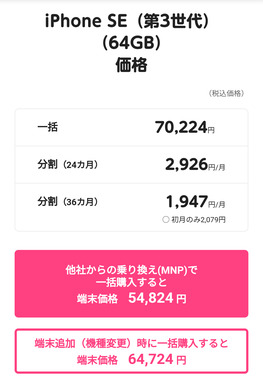解決済み
機種変更についてです。
- スマートフォン
- mineo(au)
- Aプラン au VoLTE対応SIM nano/microサイズ
- iOS
現在、Appleから直接取り寄せたiPhone
XRにマイネオのSIMを入れて使っています。
今回、マイネオで新しくiPhoneSE(第3世代)を購入しようか考えているのですが、この場合は追加購入になるのでしょうか?それとも機種変更になるのでしょうか?
また、今使っているXRのSIMを自分で購入したiPhoneSEに入れて使い続ける事は可能なのでしょうか?
どなたか分かる方がいらっしゃいましたら、教えていただきたいです。
【2024/03/12 10:30 追記】
現在のiPhoneはXRではなく、XSの間違いでした。
3 件の回答
ベストアンサー
iPhone 6s au(mineo(au))
ベストアンサー獲得数 678 件
- 1
iPhone 6s au(mineo(au))
ベストアンサー獲得数 678 件
1、の解説
mineoでは新端末での利用を強制していませんので
「端末追加購入」になります。
2、の解説
基本的にSIMは継続使用です。
但し、お手元のmineoSIMが新端末で動作確認出来ていない組み合わせの場合
新SIMが付いてくることがあります。
※今回は強制発行対象外ですので継続使用下さい。
mineoでは新端末での利用を強制していませんので
「端末追加購入」になります。
2、の解説
基本的にSIMは継続使用です。
但し、お手元のmineoSIMが新端末で動作確認出来ていない組み合わせの場合
新SIMが付いてくることがあります。
※今回は強制発行対象外ですので継続使用下さい。
- 3
Pixel 3a(Y!mobile)
ベストアンサー獲得数 1,182 件
>この場合は追加購入になるのでしょうか?それとも機種変更になるのでしょうか?
→どちらも同じ意味でokです。
気にしないといけないのは、SIMがMNPで新規か、そうでないかです。今回のキャンペーンでは端末価格に差が出ます。
https://mineo.jp/device/iphone/iphone-se3-64gb/
あと、XS→SE(第3世代)ではSIMはそのまま挿し替えて、APN構成プロファイルのダウンロード&必ずインストールで利用できます。
→どちらも同じ意味でokです。
気にしないといけないのは、SIMがMNPで新規か、そうでないかです。今回のキャンペーンでは端末価格に差が出ます。
https://mineo.jp/device/iphone/iphone-se3-64gb/
あと、XS→SE(第3世代)ではSIMはそのまま挿し替えて、APN構成プロファイルのダウンロード&必ずインストールで利用できます。
- 7
ベストアンサー獲得数 286 件
iPhone XS からiPhone SE 第3世代へ機種変更される時、mineoの物理的な SIM カードはそのまま使えます
iPhone SE 第3世代を、mineoから購入するのは推奨しません
理由:金額面でApple Store より高いし、Apple 社から正規に入荷していません⦅一般的に言われている、新古品で仕入業者は明らかにされていませんが?⦆
金額比較 mineo Apple Store
iPhone SE 第3世代 64G ¥70,224 ¥62,800
iPhone SE 第3世代 128G ¥77,880 ¥69,800
iPhone SE 第3世代 256G 提供無し ¥84,800
Apple Online Storeの製品をチェック:
https://store.apple.com/jp/xc/product/IPHONESE3_MAIN
mineo iPhoneラインアップ
https://mineo.jp/device/iphone/
iPhone SE 第3世代を、mineoから購入するのは推奨しません
理由:金額面でApple Store より高いし、Apple 社から正規に入荷していません⦅一般的に言われている、新古品で仕入業者は明らかにされていませんが?⦆
金額比較 mineo Apple Store
iPhone SE 第3世代 64G ¥70,224 ¥62,800
iPhone SE 第3世代 128G ¥77,880 ¥69,800
iPhone SE 第3世代 256G 提供無し ¥84,800
Apple Online Storeの製品をチェック:
https://store.apple.com/jp/xc/product/IPHONESE3_MAIN
mineo iPhoneラインアップ
https://mineo.jp/device/iphone/
- 8
ベストアンサー獲得数 286 件
>> データ移行作業
バックアップデータOSよりも、古いOSバージョン端末へのデータアップロードはできません
販売デバイスは、製造された時のOSバージョンがインストールされていますので、製造された後にアップデートが実施れていたら、現在お使いデバイスのOSバージョンよりも、古いOSバージョンデバイスの可能性があります。
新しいデバイスが最新のOSバージョンでないときは、データ移行前に現在お使いデバイスのOSバージョンと、同等以上にアップデートする必要があります。《OSバージョン確認方法:「設定➡︎一般➡︎情報」で「システムバージョン」欄》
◉新しい端末をアクティベーションしてOSバージョンアップデートする
『初期設定方法:https://support.apple.com/ja-jp/HT202033』
【必要最低限のデータ・情報を設定します】
❶. Apple ロゴが表示されるまで、デバイスの電源ボタンを押し続けると、さまざまな言語で「こんにちは」と表示されます。画面の案内に従って設定を始める
❷.テキストとアイコンの希望サイズ選択画面では、デフォルトのまま「続ける」をタップ
❸.クイックスタート画面では「もう一方のデバイスなしで設定」をタップ
❹. デバイスをアクティベーションするために、Wi-Fiのネットワーク(旧デバイスとのインターネット共有でも可)に接続
❺. iPhone を設定「自分用に設定」をタップ
❻. Face ID・Touch ID を作成してパスコードを作成は「あとでセットアップ」をタップ ・ パスコードを作成は「パスコードオプション」をタップ
❼. アプリとデータを転送では「何も転送しない」をタップ
❽、Apple ID では「パスワードをお忘れか Apple ID をお持ちでない場合」をタップ、「後で設定する」を選択
❾、自動アップデート、その他の機能設定などは「あとで“設定”」または「表示をタップ」でスルーする、最後に「続ける」をタップ
「さあ、はじめよう!」が表示で設定完了です。
◉「さあ、はじめよう」をタップして最新のiOSへソフトウェア・アップデート作業へ
【Wi-Fi 環境が必要ですが、旧デバイスでインターネット共有で対応可】
『設定 ⇒ 一般 ⇒ ソフトウェア・アップデート』で 「今すぐインストール」をタップ、完了したらアップデートをしてください
◉次に新しい端末は工場出荷状態(初期化)にしてください
『工場出荷状態:https://support.apple.com/ja-jp/HT201274』
❶.設定 ⇒ ユーザ名 ⇒ 探す で「探す」のオフを確認
❷.設定 ⇒ 一般 ⇒ 下にスクロール ⇒転送または[デバイス]をリセット ⇒ すべてのコンテンツと設定を消去 ⇒ 作成していたらパスコード・Apple ID・パスワードを入力してデバイスの消去されるまで待つ、、、、、
Device を再起動してください
サイドボタン(電源ボタン)とボリュームボタンの上を同時に押して、『スライドで電源オフ』がでたら右へスライドして電源を切る、30秒以上待ってサイドボタン(電源ボタン)を押してDevice を立ち上げる
、、、、、、以上で事前準備の完了です
⚠️:物理的な SIM カードの時は、最初から新しいデバイスにはSIMカードを挿入しないで、クイックスタートでのデータ移行完了後に、新しいデバイスへSIMカードを挿入してください。
様々な要因で作業中に、設定の中断・SIMカードの破損などが考えられるため
⚫︎Apple クイックスタートを使って新しい Device にデータを転送する
Apple Support
https://support.apple.com/ja-jp/HT210216
⚫︎mineoの場合データ通信を行うには必ず、APN構成プロファイルが必要ですよ
APN構成プロファイルは『ダウンロード』して『インストール』すること!
キャリアとサブキャリアは、構成プロファイル扱い(APN構成プロファイルがDevice から自動読込扱い)でeSIMプロファイルダウンロードおよび物理的な SIM カードを挿入することで自動的に設定する
mineoアプリからダウンロードする《インターネットに接続不要》
mineoアプリを開く ⇒ 下に表示タブの。。。をタップ ⇒ ⚙️プロファイル設定 ⇒ 回線タイプをタップ
mineo iOS用ネットワーク設定《インターネット接続必要》
https://support.mineo.jp/setup/guide/ios_network.html
⚫︎クイックスタートのデータ移行で、mineoメールアカウントが引き継ぎできていないケースがある
mineo メールアカウント設定
https://support.mineo.jp/setup/guide/ios_mail_account.html
⚫︎LINEアカウントをお持ちの場合
◉、Apple ID が同じでのデバイス変更のとき
⚫︎クイックスタートを行うときに、同時にデータ移行できます。
条件≡LINE App ホーム画面から、設定(歯車) を開き アカウントメールアドレス・パスワードの両方を設定または設定確認する。
(アカウントメールアドレス・パスワードは忘れないようにメモしてくださいね)
クイックスタート完了後に、LINE App を開くと認証画面が表示されるので認証してくださいね。
詳しくはLINEあんしん引き継ぎ:https://guide.line.me/ja/migration/
バックアップデータOSよりも、古いOSバージョン端末へのデータアップロードはできません
販売デバイスは、製造された時のOSバージョンがインストールされていますので、製造された後にアップデートが実施れていたら、現在お使いデバイスのOSバージョンよりも、古いOSバージョンデバイスの可能性があります。
新しいデバイスが最新のOSバージョンでないときは、データ移行前に現在お使いデバイスのOSバージョンと、同等以上にアップデートする必要があります。《OSバージョン確認方法:「設定➡︎一般➡︎情報」で「システムバージョン」欄》
◉新しい端末をアクティベーションしてOSバージョンアップデートする
『初期設定方法:https://support.apple.com/ja-jp/HT202033』
【必要最低限のデータ・情報を設定します】
❶. Apple ロゴが表示されるまで、デバイスの電源ボタンを押し続けると、さまざまな言語で「こんにちは」と表示されます。画面の案内に従って設定を始める
❷.テキストとアイコンの希望サイズ選択画面では、デフォルトのまま「続ける」をタップ
❸.クイックスタート画面では「もう一方のデバイスなしで設定」をタップ
❹. デバイスをアクティベーションするために、Wi-Fiのネットワーク(旧デバイスとのインターネット共有でも可)に接続
❺. iPhone を設定「自分用に設定」をタップ
❻. Face ID・Touch ID を作成してパスコードを作成は「あとでセットアップ」をタップ ・ パスコードを作成は「パスコードオプション」をタップ
❼. アプリとデータを転送では「何も転送しない」をタップ
❽、Apple ID では「パスワードをお忘れか Apple ID をお持ちでない場合」をタップ、「後で設定する」を選択
❾、自動アップデート、その他の機能設定などは「あとで“設定”」または「表示をタップ」でスルーする、最後に「続ける」をタップ
「さあ、はじめよう!」が表示で設定完了です。
◉「さあ、はじめよう」をタップして最新のiOSへソフトウェア・アップデート作業へ
【Wi-Fi 環境が必要ですが、旧デバイスでインターネット共有で対応可】
『設定 ⇒ 一般 ⇒ ソフトウェア・アップデート』で 「今すぐインストール」をタップ、完了したらアップデートをしてください
◉次に新しい端末は工場出荷状態(初期化)にしてください
『工場出荷状態:https://support.apple.com/ja-jp/HT201274』
❶.設定 ⇒ ユーザ名 ⇒ 探す で「探す」のオフを確認
❷.設定 ⇒ 一般 ⇒ 下にスクロール ⇒転送または[デバイス]をリセット ⇒ すべてのコンテンツと設定を消去 ⇒ 作成していたらパスコード・Apple ID・パスワードを入力してデバイスの消去されるまで待つ、、、、、
Device を再起動してください
サイドボタン(電源ボタン)とボリュームボタンの上を同時に押して、『スライドで電源オフ』がでたら右へスライドして電源を切る、30秒以上待ってサイドボタン(電源ボタン)を押してDevice を立ち上げる
、、、、、、以上で事前準備の完了です
⚠️:物理的な SIM カードの時は、最初から新しいデバイスにはSIMカードを挿入しないで、クイックスタートでのデータ移行完了後に、新しいデバイスへSIMカードを挿入してください。
様々な要因で作業中に、設定の中断・SIMカードの破損などが考えられるため
⚫︎Apple クイックスタートを使って新しい Device にデータを転送する
Apple Support
https://support.apple.com/ja-jp/HT210216
⚫︎mineoの場合データ通信を行うには必ず、APN構成プロファイルが必要ですよ
APN構成プロファイルは『ダウンロード』して『インストール』すること!
キャリアとサブキャリアは、構成プロファイル扱い(APN構成プロファイルがDevice から自動読込扱い)でeSIMプロファイルダウンロードおよび物理的な SIM カードを挿入することで自動的に設定する
mineoアプリからダウンロードする《インターネットに接続不要》
mineoアプリを開く ⇒ 下に表示タブの。。。をタップ ⇒ ⚙️プロファイル設定 ⇒ 回線タイプをタップ
mineo iOS用ネットワーク設定《インターネット接続必要》
https://support.mineo.jp/setup/guide/ios_network.html
⚫︎クイックスタートのデータ移行で、mineoメールアカウントが引き継ぎできていないケースがある
mineo メールアカウント設定
https://support.mineo.jp/setup/guide/ios_mail_account.html
⚫︎LINEアカウントをお持ちの場合
◉、Apple ID が同じでのデバイス変更のとき
⚫︎クイックスタートを行うときに、同時にデータ移行できます。
条件≡LINE App ホーム画面から、設定(歯車) を開き アカウントメールアドレス・パスワードの両方を設定または設定確認する。
(アカウントメールアドレス・パスワードは忘れないようにメモしてくださいね)
クイックスタート完了後に、LINE App を開くと認証画面が表示されるので認証してくださいね。
詳しくはLINEあんしん引き継ぎ:https://guide.line.me/ja/migration/
- 9
ベストアンサー獲得数 286 件
>> 追加情報
iPhone SE 第3世代 mineo 端末価格割引キャンペーン
を使っても
64G ¥64,724 Apple ¥62,800
128G ¥72,380 Apple ¥69,800
mineo キャンペーンページ
https://mineo.jp/campaign/cp-20240201-2/?cid=sea_yss_XXXbr_PC_A09_00000
iPhone SE 第3世代 mineo 端末価格割引キャンペーン
を使っても
64G ¥64,724 Apple ¥62,800
128G ¥72,380 Apple ¥69,800
mineo キャンペーンページ
https://mineo.jp/campaign/cp-20240201-2/?cid=sea_yss_XXXbr_PC_A09_00000
- 10